Web de Bienes Raíces o Inmobiliarias - Parte 3, Base de Datos phpMyAdmin, Ingreso y Edición de Datos
Mini Curso Tutorial de PHP y MySQL
Tutorial por Jorge Oyhenard (elQuique)
Veamos ahora la forma de Insertar, Eliminar y Editar Registros en nuestras Tablas de Ciudades y Propiedades, utilizando phpMyAdmin.
Web de Bienes Raíces o Inmobiliarias phpMyAdmin Ingreso y Edición de Datos
Mini Curso de PHP y MySQL
Luego del Concepto Teórico de la Primer Entrega y de Crear la Base de Datos y Tablas de la Segunda Entrega, veremos en esta la forma en que podemos Ingresar, Modificar y Eliminar Registros en las Tablas, utilizando el mismo phpMyAdmin, como Gestor de Base de Datos.
Más adelante realizaremos nuestro propio sistema de ingreso, modificación y eliminación de Ciudades y Propiedades, pero es importante conocer esta herramienta ya que es de mucha ayuda para Webmasters y Desarrolladores Web.
En nuestro navegador Internet Explorer, o mejor aun FireFox, vamos a cargar la siguiente dirección:
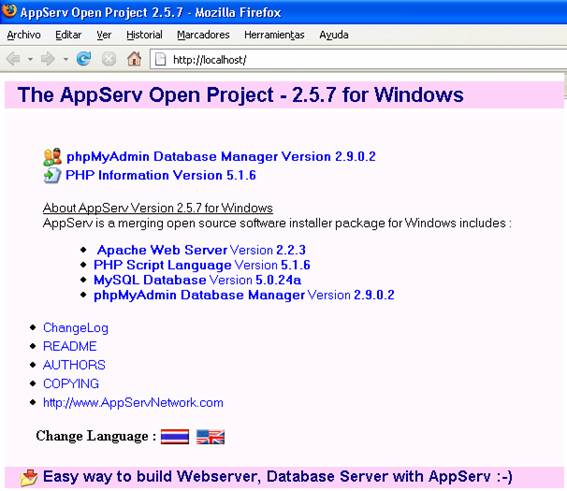
Vamos a seleccionar phpMyAdmin Database Manager, para ir a Gestor de Base de Datos, donde veremos nuevamente esta imágen:
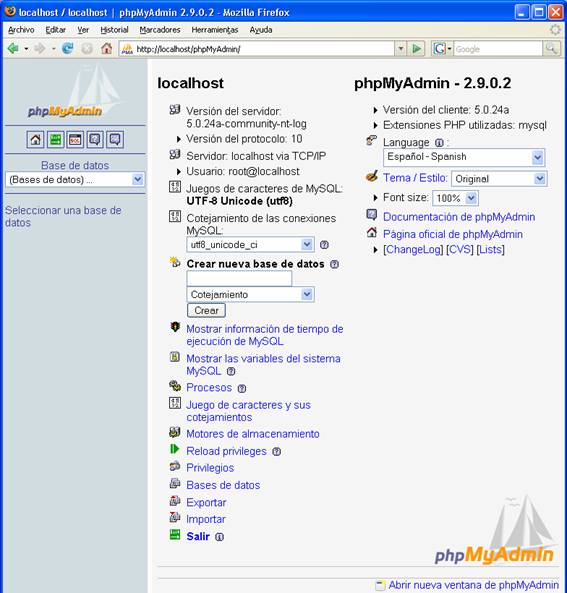
En la parte izquierda, donde dice Base de Datos, vamos a seleccionar la que se llama inmobiliaria, y ahí veremos una pantalla similar a esta:
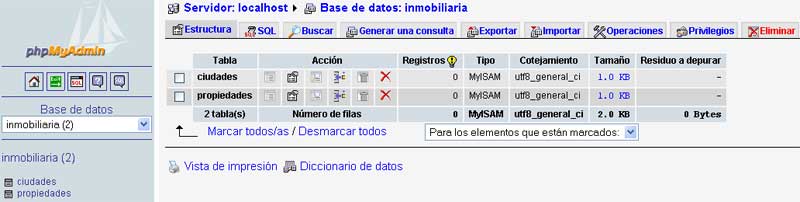
Ahí podemos ver nuestras dos tablas, ciudades y propiedades, que son las que componen nuestra Base de Datos Inmobiliaria.
Insertar Registros en una Tabla
Insertar Registros, significa agregar datos a la Tabla, en este caso lo haremos en ciudades.
Para esto a la izquierda vamos a dar click, en ciudades
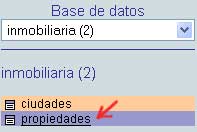
En la parte derecha veremos la siguiente imagen, con la Estructura de nuestra Tabla ciudades, la cual recordemos que tiene dos campos (I) id y nombre. También podemos ver que nuestra Tabla, tiene cero filas o registros (II). Pero a nosotros nos interesa la opción de Insertar Registros, que la realizamos presionando en el link Insertar (III) en la parte superior.
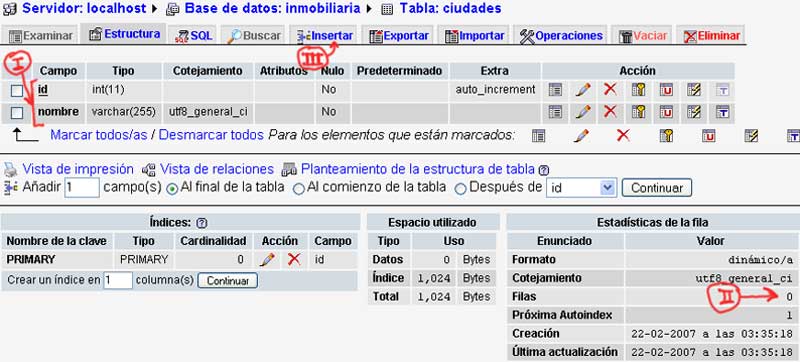
Esta opción nos permite, agregar Registros en nuestra Tabla Actual, que es ciudades, ahí veremos la siguiente imagen, donde podremos escribir 1 o 2 registros. No es necesario llenar los 2, bastaría con ingresar una sola ciudad. Pero en este caso escribí “Madrid” y “Montevideo” así llenamos 2 de 1 vez.
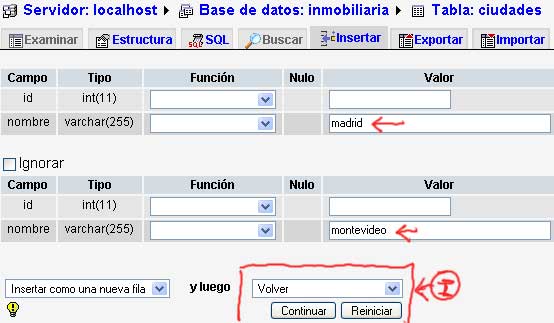
Vean que no ingrese el numero de id, ya que como recordamos, al crear la tabla, este fue definido como un AutoNumerico, o sea que Incrementa Automático cada vez que ingresamos algo. Bien, luego de ingresado vamos a presionar Continuar (I). Al presionar Continuar (I), volveremos a la lista de datos de la Tabla, o quedara listo para Insertar mas datos, esto depende del cuadro desplegable que dice “Volver” (I). Si damos click en la lista desplegable de “Volver” veremos las opciones que indica la imagen:
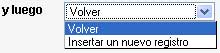
Las dos opciones, son: Volver, que regresa a la lista de registros e Insertar un nuevo registro, que vuelve a esta página de Ingreso para seguir agregando más registros. De esta forma podemos ingresar tantas ciudades como queremos.
Ver la Lista de Registros o Ver la Estructura de la Tabla
En la parte superior, veremos dos opciones que son Examinar o Estructura, como indica la imagen:
![]()
Estructura, muestra como vimos hace unos momentos, los campos de la Tabla, los Índices y el Numero de Filas ingresadas.
Examinar, mostrara la lista de registros ingresados, en nuestro caso, serán las ciudades, como muestra la imagen:
Editando y Eliminando Registros
En la imagen anterior vemos como se muestran las ciudades ingresadas, cada una con el nombre que le dimos, y verán también que fueron numeradas automáticamente en el id, ya que como recordamos este es AutoNumerico.
Veamos también que en cada Registro, hay dos iconos, un lápiz y una cruz (I).
El lápiz, permite Modificar o Editar ese Registro, por ejemplo para cambiar a mayúsculas de la primera letra de cada ciudad ;) que a propósito la deje en minúsculas para que ahora ustedes prueben Editar una por una.
La cruz (I) permite Eliminar la ciudad que quieran, basta con dar un click en el icono X y luego Confirmar.
En algunos casos, puede ser necesario Editar o Eliminar, más de un Registro, para esto tenemos los Cuadros de Selección (II), donde podrán elegir cuales Registros vamos a Eliminar o Editar. Luego de seleccionados los 1, 3, 20 o 10 registros con un simple click, para Editar o Eliminarlos, vamos a los iconos de la parte derecha (III), que nos permiten justamente, Editar o Eliminar los Registros Seleccionados.
Si queremos Seleccionar todos los Registros damos click en “Marcar todos/as”.
Si queremos Deseleccionar todos los Registros damos click en “Desmarcar todos”
Insertar Nuevas Propiedades
Como estamos en la Tabla ciudades, debemos cambiarnos, para esto vamos a dar click a la derecha en propiedades, donde indica la imágen .
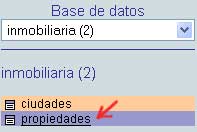
Al dar click, veremos la Estructura de la Tabla propiedades, y tal como hicimos con ciudades, daremos click en Insertar.
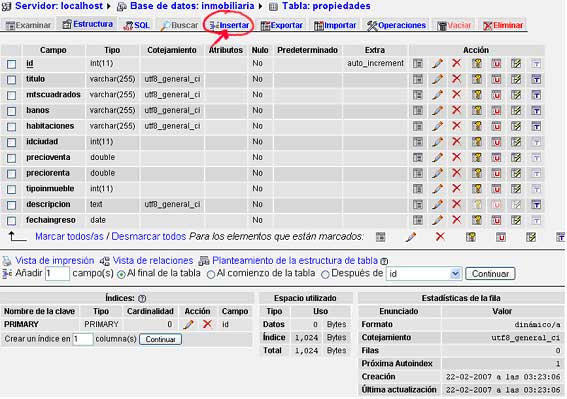
En Insertar, aparecerá la Ficha de Edición, donde Ingresaremos la Información, como por ejemplo la de la imagen:
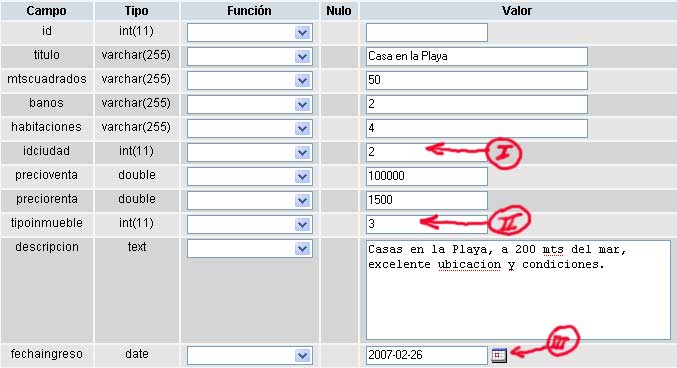
Acá debemos tener en cuenta, que en idciudad, va el numero identificatorio de la ciudad, en mi caso he puesto el 2, por tanto corresponde a Montevideo (ver imágen anterior). Esto puede sonar ilógico pero en la próxima entrega cuando creemos nuestro propio formulario de ingreso veremos como enlaza.
En tiponimueble veremos un 3 que significa que la casa esta tanto para venta como para renta (recuerden que 1 es venta, y 2 es renta). Esto lo convenimos así para facilitar el sistema.
Por ultimo la fecha debe ser escrita en ese formato año-mes-dia, cuatro dígitos del año, guión, 2 dígitos del mes, guión 2 dígitos del día, o damos click en el incono calendario y seleccionamos con otro click, la fecha correspondiente.
Terminamos el ingreso con el botón Continuar, recordando que podemos volver a Ingresar otras propiedades cuando queramos, o Eliminar, Editar como explicamos en la sección de ciudades anteriormente.
En la próxima entrega veremos como visualizar esta información ingresada por medio de PHP accediendo al MySQL.



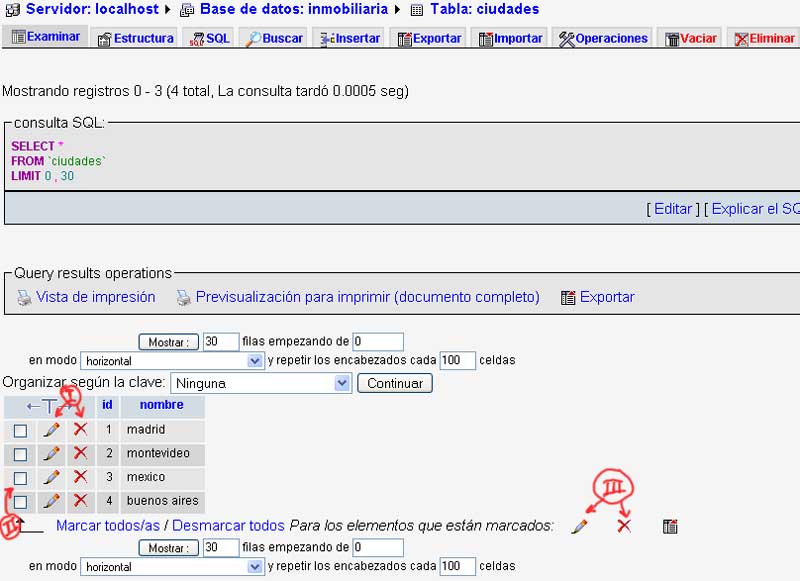

Comentarios de Web de Bienes Raíces o Inmobiliarias - Parte 3, Base de Datos phpMyAdmin, Ingreso y Edición de Datos
↑ Tutorial
pacobaut
2007-02-27 06:32
jembe28
2007-02-27 15:38
alexxxxo
2007-02-27 16:39
Gracias
Saludos
Alexx
Los Mochis, Sinaloa, México
hguerrah
2007-02-28 06:01
excelente, práctico, claro, conciso y preciso,
salu2,
hector guerra
málaga
henryfer
2007-03-01 17:20
joserobertolopez
2007-03-01 20:09
luisastudillo
2007-03-02 08:03
elquique
2007-03-04 03:27
msramirezg
2007-04-06 18:45
msramirezg
2007-04-06 18:47
gretzalia
2007-08-23 08:04
Carito0678
2008-02-20 12:49
saludos